Apple TV 4K Kullanma Kılavuzu
- Hoş Geldiniz
- tvOS 26’daki yenilikler
-
-
- Apple TV 4K’da ses ve video yayını
- Apple TV 4K ile HomePod’u veya AirPlay özellikli hoparlörleri kullanma
- Apple TV 4K’da AirPods’u veya Beats’i kullanma
- Bluetooth aygıtlarını bağlama
- iPhone’unuzu, iPad’inizi veya Apple Watch’unuzu kumanda olarak kullanma
- Gelen iPhone aramalarını yönetme
- iPhone’unuzu veya iPad’inizi klavye olarak kullanma
- iPhone’unuzu veya iPad’inizi kamera olarak kullanma
- Apple TV 4K’yı denetlemek için diğer aygıtlarda Siri’yi kullanma
-
-
- Bir bakışta TV uygulaması
- Apple TV uygulamasında dolaşma
- Apple TV’ye, MLS Season Pass’e veya bir kanala abone olma
- Ana Sayfa ekranında izlemeye başlama
- Video oynatmayı denetleme
- Apple TV uygulamasında arama
- Apple Originals’ı izleme
- MLS izleme
- Spor etkinliklerini izleme
- Filmleri ve TV şovlarını satın alma ya da kiralama
- Arşivinizde filmleri ve TV şovlarını görüntüleme
- Önerileri yönetme
- TV uygulaması ayarlarını yapma
-
- Bir bakışta Müzik uygulaması
- Apple Music’e abone olma
- Ana Sayfa ekranında dinlemeye başlama
- Müzik çalmayı denetleme
- Parçaları, sanatçıları ve albümleri arama
- Yeni müzikleri keşfetme
- Apple Music Şarkı Söyleme hakkında
- SharePlay’i kullanarak birlikte müzik çalma
- Radyo istasyonlarını dinleme
- Video klip izleme
- Arşivinizdeki müziklere göz atma
- Arkadaşlarınızın ne dinlediğine bakma
- Önerileri yönetme
- Müzik uygulaması ayarlarını yapma
- Şarkı Söyleme
-
- Bir bakışta Fitness uygulaması
- Apple Watch’unuzu veya iPhone’unuzu bağlama
- Apple Fitness+’a abone olma
- Sizin İçin ekranında antrenman yapmaya başlama
- Antrenman ayrıntılarını görüntüleme ve oynatmayı denetleme
- Antrenmanlara göz atma veya antrenman arama
- Antrenmanları daha sonrası için kaydetme
- Gruplamalar ile antrenmanları birleştirme
- Fitness+ planlarını görüntüleme ve yönetme
- SharePlay’i kullanarak birlikte antrenman yapma
- App Store
- Arama
-
- Telif hakkı ve ticari markalar
Apple TV 4K kumandasını yeniden bağlama
Kumandanız, Apple TV 4K’nızla otomatik olarak eşlenmiş gelir. Bağlantısı kesilirse veya yedek bir kumandanız varsa, bunu Apple TV 4K ile elle eşlemeniz gerekir.
Kumandanız yanıt vermiyorsa önce onu sıfırlayabilir, sonra da yeniden eşleyebilirsiniz.
Kumandayı sıfırlama
Kumandanızdaki
 ve
ve  simgesini en az 5 saniye boyunca basılı tutun.
simgesini en az 5 saniye boyunca basılı tutun.Kumanda sıfırlandığında Apple TV 4K ile eşlemesi kaldırılır. Onu yeniden eşlemek için aşağıdaki yönergeleri izleyin.
Kumandayı Apple TV 4K ile eşleme
Apple TV 4K’yı açma
Kumandayı Apple TV 4K’nızın ön kısmına bakacak şekilde 8-10 cm uzaklıkta konumlandırın.
Kumandanızda
 ve
ve  veya
veya 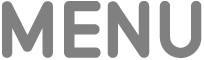 simgesini 2 saniye boyunca basılı tutun.
simgesini 2 saniye boyunca basılı tutun.Kumanda başarılı bir şekilde eşlendiğinde ekranda bir ileti görünür.
Not: Apple TV 4K ile aynı anda yalnızca bir Apple TV 4K kumandası eşlenmiş olabilir. Bir kumandayı eşlediğinizde, eşlenmiş diğer kumandaların eşlemesi otomatik olarak kaldırılır.